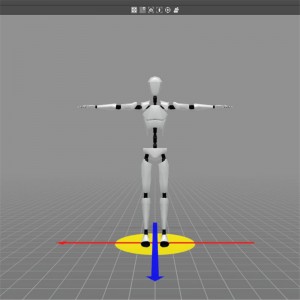تمت إضافة هذا المنتج بنجاح إلى سلة التسوق!
نظام Virdyn mHand Studio Motion Capture لبرنامج mHand Pro
سمات
● التعرف على الإيماءات: نموذج مدمج للتعرّف على الإيماءات مطور ذاتيًا بالكامل ، ويدعم أكثر من 15 نوعًا من الإيماءات ، ويغطي الإيماءات التفاعلية الشائعة مثل الإمساك ، والنقر ، والموافقة ، والمقبض ، وما إلى ذلك ، ويدعم بسهولة المحتوى التفاعلي المتنوع للواقع الافتراضي
● تحديد المواقع المكانية: دعم SDK ، ودعم HTC Vive Tracker ، ووحدة التحكم Oculus Quest 2 وغيرها من أجهزة التتبع الضوئية لتتبع موضع اليد
● تفاعل غامر: حالات تفاعل افتراضية متعددة مدمجة ، جنبًا إلى جنب مع التعرف على الإيماءات وردود الفعل على الاهتزاز ، توفر للمطورين حلول تفاعل افتراضية أكثر كفاءة وواقعية
● عبر الأنظمة الأساسية: دعم بث C ++ SDK ، و C # SDK ، و Unity3D ، و UE4 ، و UE5 ، و UDP ، ومتوافق مع أنظمة Windows و Android
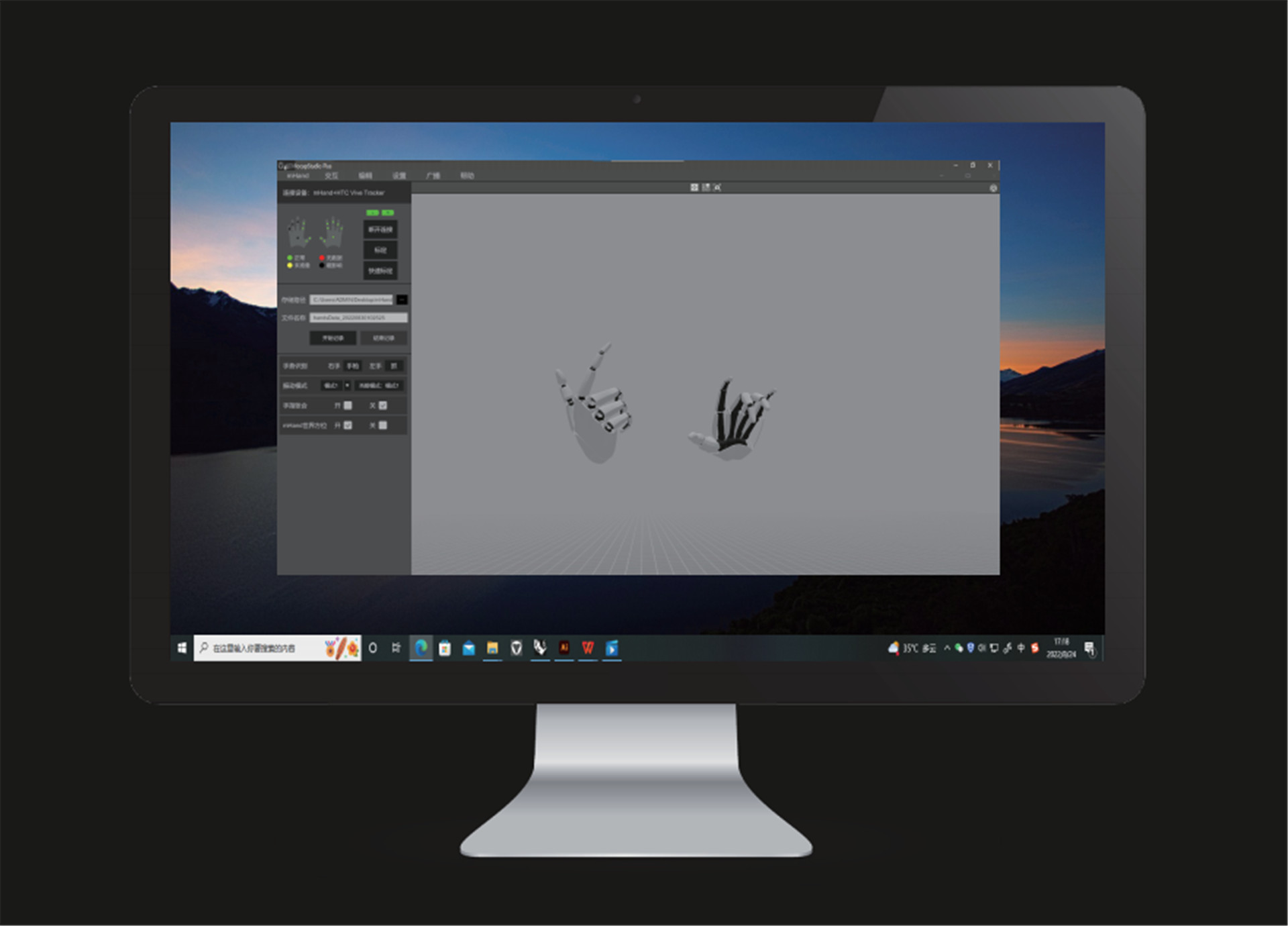
وصف البرنامج
إعادة تعيين الكاميرا
● انقر فوق الرمز وستتم إعادة تعيين الكاميرا إلى موقعها النسبي بالنسبة للطراز. (الموقع النسبي: المسافة النسبية الافتراضية بين الكاميرا والطراز)
تبديل النافذة
● انقر فوق الرمز للتبديل إلى نافذة ذات زاوية واحدة ورمز النوافذ ذات الزوايا الأربع.
معايرة التقاط الحركة
● يجب معايرة الوحدة قبل الاستخدام. ضع علامة على كلا الوضعين. أثناء المعايرة ، يرجى اتباع التعليمات والمتطلبات.
معايرة سريعة
● قبل تمكين المعايرة السريعة ، لا توجد مطالبات معايرة. يحتاج النموذج إلى الوقوف في وضع المعايرة ويجب أن تنقر وحدة التحكم على زر "المعايرة السريعة".
تسجيل البيانات
● اضبط مسار التخزين واسم الملف وانقر على زر "بدء التسجيل" لبدء تسجيل بيانات الحركة. بعد التقاط بيانات الحركة وتسجيلها ، انقر فوق الزر "إيقاف التسجيل" لحفظ ملف البيانات.
التعرف على إيماءات اليد
● بعد المعايرة ، سيتعرف الكمبيوتر تلقائيًا على الحركات التي يلتقطها الجهاز.
نظام الكامرا
● انقر فوق الزر "3D" للتبديل إلى نافذة ثلاثية الأبعاد وانقر فوق الزر "VR" لإطار VR. (نظارات الواقع الافتراضي مطلوبة)
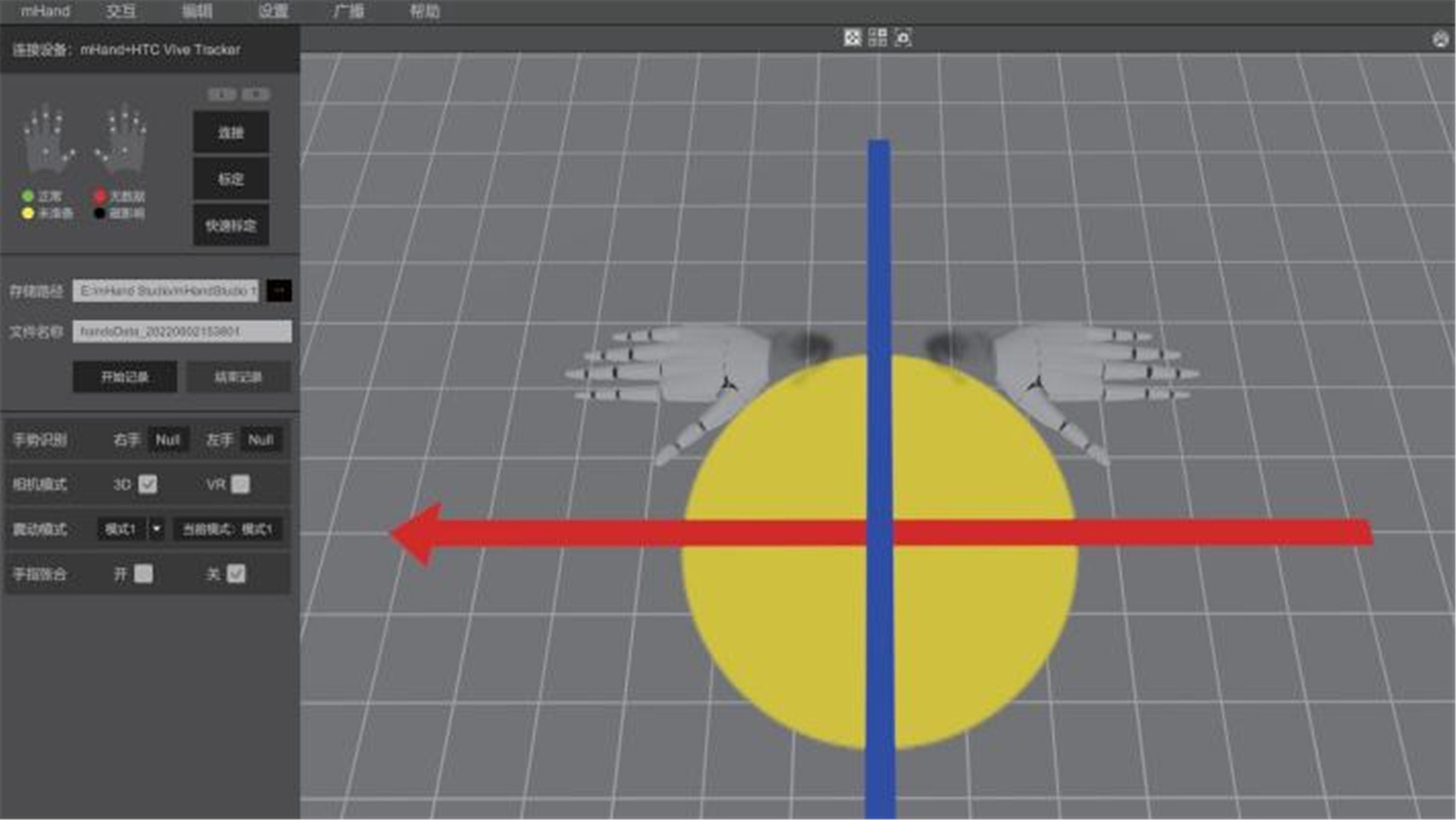
وضع الاهتزاز
● انقر فوق زر "الوضع" للتغيير إلى أوضاع اهتزاز مختلفة. ("الوضع 1" لا يوجد اهتزاز)
الأصابع مشدودة ومفرومة
● أثناء التقاط الحركة ، يمكنك اختيار تمكين ثبات الأصابع أو فكها. (أفقي)
إعداد الأجهزة
● انقر فوق الزر "إعدادات" ثم انقر فوق الزر "إعدادات الأجهزة" لضبط معلمات الأجهزة واستعادة الأداء.
اعدادات النظام
● انقر فوق الزر "إعداد" ثم انقر فوق الزر "إعداد النظام" لضبط معلمات البرنامج.
بث البيانات
● انقر فوق الزر "البث" واضبط IP والمنفذ لنقل البيانات عبر بروتوكول البيانات.